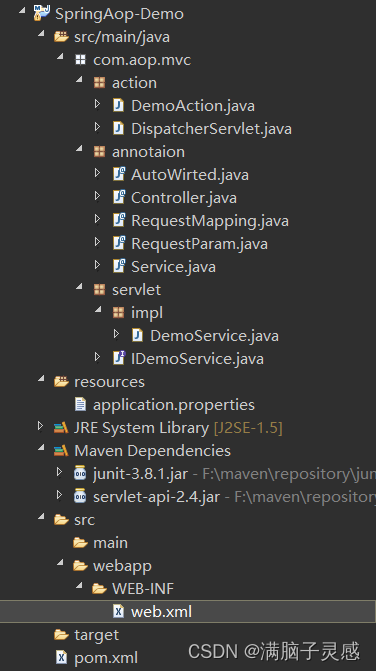本文介绍: *** 注册:自定义语法补全* @param language 语言类型* @param constValues 常量提示*/// 获取当前行数// 获取当前列数// 获取当前输入行的所有内容// 通过下标来获取当前光标后一个内容,即为刚输入的内容label: e,detail: ‘常量配置‘,}))//拦截到用户输入$,开始设置提示内容,同else中代码一致,自行拓展// 直接提示,以下为sql语句关键词提示label: e, // 显示的提示内容。
使用场景:
数据编辑时需要支持sql语法高亮, 并且支持自定义代码提示补全。
monaco详细说明和使用可参考另一篇发文Monaco Editor (vite/webpack + ts + vue项目使用)
步骤一:安装依赖
npm i monaco-editor步骤二:组件功能封装
<template>
<div ref="cusEditor"></div>
</template>
<script setup lang="ts">
import * as monaco from 'monaco-editor/esm/vs/editor/editor.api'
import { withDefaults, defineProps, ref, defineEmits, onMounted, onUnmounted, watch } from 'vue'
import { OPTIONS_BASE } from './registerCompletion'
import './worker'
interface IProps {
modelValue: string
disabled?: boolean
editorConfig?: { language: string; theme: 'vs' | 'vs-dark' | 'hc-black' }
}
const props = withDefaults(defineProps<IProps>(), {
modelValue: '',
disabled: false,
editorConfig: () => ({ language: 'sql', theme: 'vs-dark' }),
})
const cusEditor = ref<HTMLElement | null>(null)
let editor: Partial<monaco.editor.IStandaloneCodeEditor> = {}
const emit = defineEmits(['update:modelValue'])
/**初始化编辑器 */
onMounted(() => {
onDispose()
if (cusEditor.value) {
editor = monaco.editor.create(cusEditor.value, { ...OPTIONS_BASE, ...props.editorConfig, readOnly: props.disabled })
editor.onDidChangeModelContent &&
editor.onDidChangeModelContent(() => {
const value = editor.getValue && editor.getValue() // 给父组件实时返回最新文本
emit('update:modelValue', value)
})
}
})
/**销毁实例 */
const onDispose = () => {
editor && editor.dispose && editor.dispose()
}
onUnmounted(() => {
onDispose()
})
/**修改只读状态 */
watch(
() => props.disabled,
(val) => {
editor.updateOptions && editor.updateOptions({ readOnly: val })
}
)
/**修改配置 */
watch(
() => props.editorConfig,
(val) => {
const model = editor.getModel && editor.getModel()
if (model) {
monaco.editor.setModelLanguage(model, val.language)
monaco.editor.setTheme(val.theme)
}
},
{ deep: true }
)
/**回显数据 */
watch(
() => props.modelValue,
(val) => {
if (editor) {
const value = editor.getValue && editor.getValue()
if (val !== value) {
editor.setValue && editor.setValue(val || '')
}
}
}
)
</script>
OPTIONS_BASE:
export const OPTIONS_BASE: monaco.editor.IStandaloneEditorConstructionOptions = {
value: '', // 初始显示文字
lineNumbers: 'on', // 是否展示行号 'off' | 'on
automaticLayout: false, // 自适应布局 默认true
minimap: {
enabled: false,
},
tabSize: 2,
fontSize: 16
}import * as monaco from 'monaco-editor';
import editorWorker from 'monaco-editor/esm/vs/editor/editor.worker?worker'
import jsonWorker from 'monaco-editor/esm/vs/language/json/json.worker?worker'
import cssWorker from 'monaco-editor/esm/vs/language/css/css.worker?worker'
import htmlWorker from 'monaco-editor/esm/vs/language/html/html.worker?worker'
import tsWorker from 'monaco-editor/esm/vs/language/typescript/ts.worker?worker'
self.MonacoEnvironment = {
getWorker(_, label) {
if (label === 'json') {
return new jsonWorker()
}
if (label === 'css' || label === 'scss' || label === 'less') {
return new cssWorker()
}
if (label === 'html' || label === 'handlebars' || label === 'razor') {
return new htmlWorker()
}
if (label === 'typescript' || label === 'javascript') {
return new tsWorker()
}
return new editorWorker()
}
}
monaco.languages.typescript.typescriptDefaults.setEagerModelSync(true);步骤三:组件的使用
<template>
<el-form-item label="表名:" prop="table">
<MonacoEditor class="w-full h-40" v-model="formData.table" :disabled="disabled" :constModelData="constModelData"></MonacoEditor>
</el-form-item>
</template>
<script lang="ts" setup>
import MonacoEditor from '@/components/monaco/index.vue'
</script>*扩展
由于我项目中使用的时sql语法,并且还需要支持自定义代码补全, 接下来就以sql语言为例:
步骤一:自定义补全语法方法封装
import * as monaco from 'monaco-editor';
/**
* 注册:自定义语法补全
* @param language 语言类型
* @param constValues 常量提示
*/
export const registerProvider = (language: string, constValues: string[]) => {
const monacoProvider = monaco.languages.registerCompletionItemProvider(language, {
provideCompletionItems: function (model, position) {
// 获取当前行数
const line = position.lineNumber
// 获取当前列数
const column = position.column
// 获取当前输入行的所有内容
const content = model.getLineContent(line)
// 通过下标来获取当前光标后一个内容,即为刚输入的内容
const sym = content[column - 2]
const word = model.getWordUntilPosition(position)
const range = {
startLineNumber: position.lineNumber,
endLineNumber: position.lineNumber,
startColumn: word.startColumn,
endColumn: word.endColumn,
}
let suggestions: any[] = []
if (sym === '$') {
suggestions = constValues.map((e) => ({
label: e,
kind: monaco.languages.CompletionItemKind.Keyword,
insertText: '{' + e + '}',
detail: '常量配置',
}))
//拦截到用户输入$,开始设置提示内容,同else中代码一致,自行拓展
} else if(language === 'sql'){
// 直接提示,以下为sql语句关键词提示
var sqlStr = ['SELECT', 'FROM', 'WHERE', 'AND', 'OR', 'LIMIT', 'ORDER BY', 'GROUP BY', 'LEFT', 'ON', 'if(){}', 'for(){}', 'size', 'get()', 'substring', 'return']
suggestions = sqlStr.map((e) => ({
label: e, // 显示的提示内容
kind: monaco.languages.CompletionItemKind['Function'], // 用来显示提示内容后的不同的图标
insertText: e, // 选择后粘贴到编辑器中的文字
detail: '', // 提示内容后的说明
range: range,
}))
}
return {
suggestions: suggestions,
}
},
triggerCharacters: ['$', ''],
})
return monacoProvider
}步骤二: 组件中使用
import { registerProvider } from '@/components/monaco/registerCompletion'
const registerPro = registerProvider('sql', props.constModelData)效果展示:
1.sql关键字提示

2.常量提示:
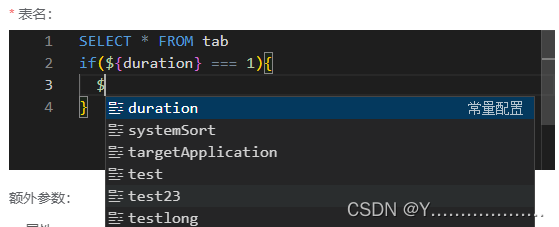
问题:每打开一次编辑弹框, 常量的提示就多一条重复数据。如图:

原因: registerCompletionItemProvider多次注册。由于自定义补全注册的代码写在了编辑弹框中,所以每打开一次弹框就执行一次注册自定义补全的方法,。
解决方案一:将注册方法移动到最外层组件中可解决
但是 由于功能需求,常量的提示内容要根据每次打开的弹框数据改变, 所以注册方法必须写在内部,(编辑弹框打开后,需根据弹框绑定数据的id去请求常量接口, 然后注册)
解决方案:参考官方:https://github.com/microsoft/monaco-editor/issues/2084
解决方案二:dispose(), 页面卸载时,销毁之前注册的实例
const registerPro = registerProvider('sql', props.constModelData)
onUnmounted(() => {
registerPro && registerPro.dispose()
})原文地址:https://blog.csdn.net/yyXieDaiMa/article/details/130198033
本文来自互联网用户投稿,该文观点仅代表作者本人,不代表本站立场。本站仅提供信息存储空间服务,不拥有所有权,不承担相关法律责任。
如若转载,请注明出处:http://www.7code.cn/show_28902.html
如若内容造成侵权/违法违规/事实不符,请联系代码007邮箱:suwngjj01@126.com进行投诉反馈,一经查实,立即删除!
主题授权提示:请在后台主题设置-主题授权-激活主题的正版授权,授权购买:RiTheme官网
声明:本站所有文章,如无特殊说明或标注,均为本站原创发布。任何个人或组织,在未征得本站同意时,禁止复制、盗用、采集、发布本站内容到任何网站、书籍等各类媒体平台。如若本站内容侵犯了原著者的合法权益,可联系我们进行处理。